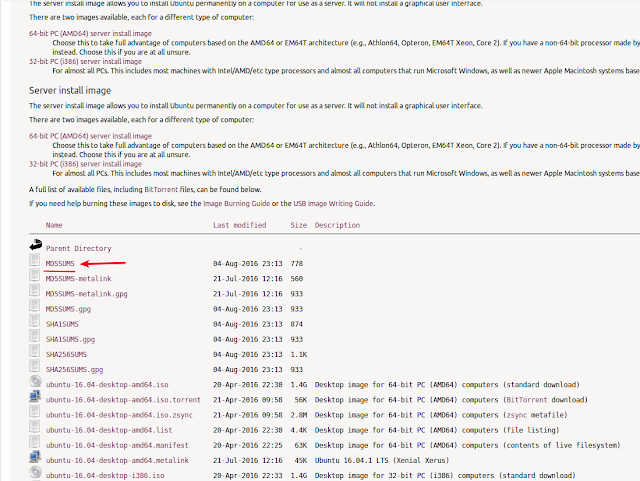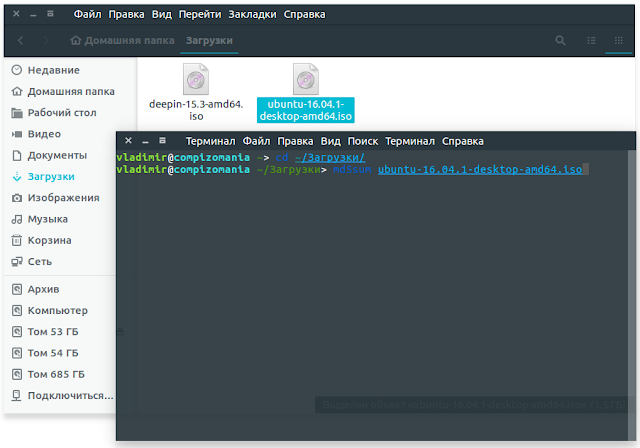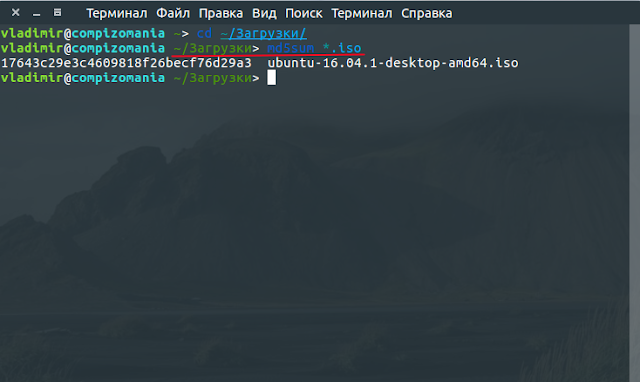- Как проверить контрольную сумму в Linux
- Что такое контрольная сумма?
- Как создается контрольная сумма?
- Как использовать контрольную сумму для проверки целостности файла [GUI way]
- Установка GtkHash в Ubuntu
- Использование GtkHash
- Проверьте контрольную сумму в командной строке Linux
- Генерация и проверка контрольной суммы SHA256 с помощью суммы sha256
- Насколько точно это работает?
- Команда md5sum в Linux с примерами
- compizomania
- Страницы
- 02 октября 2016
- Как проверить контрольную сумму iso-образа в Ubuntu и производных
- Подсчитываем md5 (хеш-сумму) в Linux
- После записи дистрибутива Linux на оптический диск нужно проверить целостность, узнать его MD5 сумму
- 5 комментариев Подсчитываем md5 (хеш-сумму) в Linux
Как проверить контрольную сумму в Linux
Краткое описание : В этом руководстве для начинающих рассказывается, что такое контрольная сумма, что такое контрольная сумма md5, sha256 или sha-1, почему используется контрольная сумма и как проверить контрольную сумму в Linux.
Что такое контрольная сумма?
Контрольная сумма похожа на цифровой отпечаток файла. В техническом плане
Контрольная сумма представляет собой элемент данных небольшого размера из блока цифровых данных с целью обнаружения ошибок, которые могли быть внесены во время его передачи или хранения.
Ну, контрольная сумма — это длинная строка данных, содержащая различные буквы и цифры. Обычно вы найдете их при загрузке файлов из Интернета, например, дистрибутивного образа Linux, пакетов программного обеспечения и т. Д.
Чаще всего контрольная сумма используется для проверки поврежденного загруженного файла.
Например, страница загрузки Ubuntu MATE содержит контрольную сумму SHA256 для каждого изображения, доступного там. Таким образом, после загрузки изображения вы можете сгенерировать для него контрольную сумму SHA256 и проверить, соответствует ли значение контрольной суммы значению, указанному на сайте.
Если этого не произойдет, это будет означать, что целостность вашего загруженного изображения нарушена (возможно, он был поврежден в процессе загрузки). Для этого руководства мы будем использовать файл образа Ubuntu Mate « ubuntu-mate-16.10-desktop-amd64.iso ».
Как создается контрольная сумма?
Контрольная сумма генерируется алгоритмом контрольной суммы . Не вдаваясь в технические подробности, скажем, что он принимает файл в качестве входных данных и выводит значение контрольной суммы этого файла. Существуют различные алгоритмы генерации контрольной суммы. Наиболее популярные алгоритмы контрольной суммы:
- Безопасные алгоритмы хэширования и варианты (SHA-1, SHA-2 и т. Д.)
- Алгоритм MD5
Давайте посмотрим, как проверить контрольную сумму в Linux.
Подпишитесь на наш канал на YouTube, чтобы узнать больше о Linux видео
Как использовать контрольную сумму для проверки целостности файла [GUI way]
Если вы ищете графическое решение, вы можете использовать GtkHash .
GtkHash — отличный инструмент для генерации и проверки различных контрольных сумм. Он поддерживает широкий спектр алгоритмов контрольной суммы — включая SHA, MD5 и другие. Вот список поддерживаемых алгоритмов:
GtkHash поддерживает алгоритмы контрольной суммы
Установка GtkHash в Ubuntu
Для установки GtkHash в вашей системе Ubuntu просто выполните следующую команду:
Для выбора алгоритмов контрольной суммы использовать :
- Перейдите в меню « Правка» > « Настройки» .
- Выберите те, которые вы хотели бы использовать.
- Нажмите кнопку Закрыть .
По умолчанию — MD5, SHA-1 и SHA256.
Использование GtkHash
Использовать его довольно просто.
- Выберите файл, который вы хотите проверить
- Получите значение контрольной суммы с веб-сайта и установите его в поле «флажок».
- Нажмите кнопку Hash .
- Это сгенерирует значения контрольной суммы с выбранными вами алгоритмами.
- Если какой-либо из них совпадет с флажком, рядом с ним будет отображаться небольшой флажок.
Вот пример, показывающий, как GtkHash генерирует контрольную сумму для ISO-образа UbuntuMATE ( ubuntu-mate-16.10-desktop-amd64.iso ):
GtkHash с UbuntuMATE iso
Проверьте контрольную сумму в командной строке Linux
Каждый дистрибутив Linux поставляется с инструментами для различных алгоритмов контрольной суммы. Вы можете создать и проверить контрольную сумму с ними. Инструменты контрольной суммы командной строки:
- Инструмент контрольной суммы MD5 называется: md5sum
- Инструмент контрольной суммы SHA-1 называется: sha1sum
- Инструмент контрольной суммы SHA-256 называется: sha256sum
Есть еще несколько доступных, например: sha224sum, sha384sum и т. Д. Все они используют похожие форматы команд. Давайте посмотрим пример использования sha256sum . Мы будем использовать тот же файл изображения « ubuntu-mate-16.10-desktop-amd64.iso », который мы использовали ранее.
Генерация и проверка контрольной суммы SHA256 с помощью суммы sha256
Сначала перейдите в каталог, где хранится образ .iso :
Теперь для генерации контрольной суммы SHA256 введите следующую команду:
Вы получите контрольную сумму SHA256 в окне своего терминала! Легко, не правда ли?
Генерация контрольной суммы SHA256 для UbuntuMATE iso
Если сгенерированная контрольная сумма совпадает с контрольной суммой, представленной на странице загрузки UbuntuMATE, это будет означать — никакие данные не были изменены во время загрузки файла или установки другого значения, загруженный файл не поврежден.
Другие упомянутые инструменты работают аналогично.
Насколько точно это работает?
Если вам интересно, насколько точно эта контрольная сумма обнаруживает поврежденные файлы — если вы удаляете или изменяете хотя бы один символ из любого из текстовых файлов внутри iso-изображения, алгоритм контрольной суммы создаст совершенно другое значение контрольной суммы для этого измененного iso-изображения. И это точно не будет совпадать с контрольной суммой, указанной на странице загрузки.
Вы контрольную сумму?
Одним из предлагаемых шагов при установке Linux является проверка контрольной суммы Linux ISO. Вы всегда выполняете этот шаг или делаете это только тогда, когда что-то не так с установкой?
Было ли это руководство полезным? Если у вас есть какие-либо вопросы, дайте нам знать! А также, если вам нужно подобное руководство для чего-то другого, свяжитесь с нами, мы здесь, чтобы помочь.
Источник
Команда md5sum в Linux с примерами
Md5sum предназначен для проверки целостности данных с использованием MD5 (алгоритм дайджеста сообщений 5).
MD5 — это 128-битный криптографический хеш, и при правильном использовании его можно использовать для проверки подлинности и целостности файла.
Важность:
Предположим, что кто-то хочет установить операционную систему, поэтому для проверки правильности установки компакт-диска всегда полезно проверить файл .iso с помощью контрольной суммы MD5, чтобы в конечном итоге вы не установили неправильное программное обеспечение (какой-то вирус, который может повредить вашу файловую систему).
Синтаксис:
Он напечатает или проверит контрольную сумму MD5 (128-бит).
Он вычисляет контрольную сумму MD5 для файла «test.cpp»
Выход :
Параметры :
-b: читать в двоичном режиме
-c: прочитать MD5 из файлов и проверить их
–Tag: создать контрольную сумму в стиле BSD
-t: читать в текстовом режиме (по умолчанию)
Опции, которые полезны при проверке контрольной суммы:
–Ignore-missing: не сообщать о статусе отсутствующих файлов
–Quiet: не печатать OK для каждого успешно проверенного файла
–Status: ничего не выводить, код состояния показывает успех
–Strict: выйти из ненулевого значения для неправильно отформатированных файлов контрольных сумм
-w: предупредить о неправильно отформатированных файлах контрольных сумм
Примеры использования команд с опциями:
Пример 1. Сохраните контрольную сумму MD5 в файле, а затем проверьте ее.
Он сохранит контрольную сумму MD5 для test.cpp в файле checkmd5.md5.
Это проверит содержимое файла
После изменения содержимого файла checkmd5.md5 на выходе будет:
Пример 2: создание контрольной суммы в стиле BSD с опцией –tag
Пример 3: опция -quiet, может использоваться при проверке контрольной суммы, не печатать OK, если проверка прошла успешно.
Не производите никаких результатов, значит, это успешно.
Но если контрольная сумма не совпадает, выдается предупреждение.
Пример 4: опция –warn, ее можно использовать для создания предупреждения о неправильно отформатированных файлах контрольных сумм.
содержимое файла checkmd5.md5:
Теперь выполните команду с опцией –warn
Это не производит никакого предупреждения.
Теперь выполните форматирование в файле checkmd5.md5.
Теперь выполните команду
и если -warn будет заменен параметром -strict, он выйдет ненулевое значение для неправильно отформатированных строк контрольной суммы
Источник
compizomania
Азбука в Linux для начинающих и не только. Я знаю только то, что ничего не знаю, но другие не знают и этого. Сократ
Страницы
02 октября 2016
Как проверить контрольную сумму iso-образа в Ubuntu и производных
Во время загрузки по сети iso-образа не всегда гарантируется его целостность, что особенно актуально для больших объемов. Предположим вы скачивали из интернета установочный файл размером 900 мегабайт и более. Как убедиться, что он загрузился полностью и без ошибок? Ведь если в нем есть ошибки, то iso-образ может просто не установиться или установится, но во время работы будут возникать различные сбои.
Для проверки целостности данных на сайте загрузки iso-образа всегда присутствует контрольная сумма iso-образа — MD5SUM.
Контрольная сумма (хеш) — определенное значение рассчитанное для проверки целостности данных при передаче.
Итак, как проверить контрольную сумму iso-образа в Ubuntu и производных?
Прежде всего у вас уже должен быть загружен iso-образ с дистрибутивом. Как правило, по умолчанию, все загружаемые файлы находятся в Домашней папке — Загрузки.
Необходимо прейти в папку Загрузки. Откройте терминал, скопируйте и выполните следующую команду:
Теперь выполним команду для подсчета контрольной суммы загруженного образа:
Примечание. Iso-образ в команде, то что выделено красным, измените на свой. Либо можно выполнить эту команду без указания конкретного образа:
Далее откройте сайт, откуда был загружен iso-образ и кликните на ссылке для проверки, как показано на первых двух снимках.
Откройте окно поиска по сайту с помощью с помощью сочетания клавиш Ctrl+F, скопируйте и вставьте в него результат полученной контрольной суммы из терминала и нажмите Enter:
Если контрольная сумма взятая из терминала и сумма на сайте подсветится, значит iso-образ загрузился без ошибок. Теперь его можно использовать, как загрузочный.
В случае, когда строка не подсветилась, а в окне Ctrl+F она «покраснеет», значит образ загрузился с ошибками. Его необходимо удалить и загрузить ещё раз.
Почему так происходит, что загрузка прошла с ошибками?
На данную проблему влияют несколько факторов: слабый интернет, было прерывание соединения, отключение эл.энергии, глючит браузер/торрент и т.п.
В этой статье мы разобрались, что такое контрольная сумма и для чего она служит. В нашем случае это простой вариант проверки загруженного iso-образа на целостность и идентичность оригиналу.
Источник
Подсчитываем md5 (хеш-сумму) в Linux
Проверить MD5 (хеш-сумму) в Linux проще всего именно в терминале. Через какой-либо графический интерфейс необходимо будет сделать больше манипуляций, чем просто скомандовать в терминале Linux следующее:
Само собой разумеющееся путь до необходимого вам файла, (/home/pavel/Дистрибутивы/lubuntu-12.04-desktop-i386.iso) необходимо прописывать свой, тот который соответствует нужному объекту для подсчета MD5 суммы в Linux.
Чтобы не вводить путь к файлу вручную, его можно скопировать следующим образом. Через файловый менеджер заходим в каталог, где собственно находится тот нужный нам файл. Адресную строку в файловом менеджере необходимо перевести из вида «иконок» в текстовый вид, клавишами , дальше можно скопировать путь либо с помощью мышки через правый клик, либо клавишами . Переходим в терминал и к написанной команде «md5sum» через пробел добавляем наш путь с полным названием файла.
Команды в Linux являются стандартном для всех и значит, что команда md5sum подойдет для любого дистрибутива Linux, в котором бы вы не находились. Это и есть одно из достоинств командной строки.
Проверка MD5 (хеш-сумм) требуется после загрузки больших файлов, которые не смогут нормально работать, если какие-либо файлы повредились или каким-то образом изменились. Проверка MD5 сумм в основном применятся к .iso файлам, чаще всего к дистрибутивам. Если .ISO файл поврежден, то его не стоит записывать на USB брелок (флешку), а тем более на оптический диск, дистрибутив Linux при установке будет сообщать об ошибке каких-либо файлов.
После записи дистрибутива Linux на оптический диск нужно проверить целостность, узнать его MD5 сумму
В этой статье мы продолжим углубляться в мир командной строки и сверим MD5 записанного оптического с MD5 суммой исходного файла .ISO с помощью консольной утилиты isoinfo. Для начала мы выудим немного первичной информации о записанном диске командой:
Где /dev/sr0 это DVD-ROM, для уточнения имени вашего примонтированного оптического диска, в том случае если он у вас не один, можно найти по выводу этой команды:
Из имеющейся информации после ввода:
Будет иметься примерно следующее:
Для нас важны эти строчки:
Далее будем подставлять эти строки в следующую команду, которая нам сообщит MD5 сумму
Обратите внимание на три пункта, которые вы должны подставить свои:
- /dev/sr0 — путь до оптического диска (если он у вас один, значит этот пункт без изменений)
- bs= 2048 — у вас своё значение «Logical block size is:»
- count=352406 — из значения «Volume size is:».
После подсчета вы получите примерно следующее:
322e76e15cbe9ae4b964f3e6cbe49e37 — это и есть MD5 сумма диска. Если, она совпадает со значение указанном на сайте, где вы скачивали файл или с исходным файлом на компьютере, то значит, диск записался без ошибок. На практике бывает, что сумма MD5 часто не совпадает с суммой MD5 указанной на сайте из-за ошибок при чтении диска.
5 комментариев Подсчитываем md5 (хеш-сумму) в Linux
Для проверки записи диска нужно всего лишь дать команду:
$ md5sum /dev/hda
(если оптический диск определяется у вас hda, может определяться и по другому — узнайте с помощью mount).
Включится дисковод и через непродолжительное время получите ответ:
d790058a688150748e7a3b62477a3458 /dev/hda
И всё!
нет не усё!
если просто (md5sum /dev/hda или /dev/dvd) то hash посчитается вместе с служебной
информацией записаной на диск и вывод md5 hash будет не верным
правильно как написано в статье.
Большое спасибо. Замечательно доходчиво написано, даже для новичков, каковым я и являюсь.
а у меня на зпгрузочной флешке нет файла iso во всяком случае найти я егопока не смог. А вот на главном сайте Ubuntu предлагается «скачать файлы» SHA and SHA.pgp в какую-то «одну» директорию. Наверное им это ясно. Я рад за них. НО не за себя.
Приветствую! Спасибо за статью.
Попробовал два способа — самый первый в статье — md5sum /path/*.iso
Показывает одну сумму.
Источник